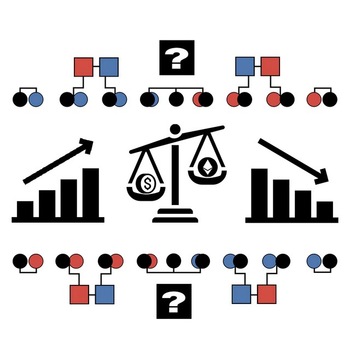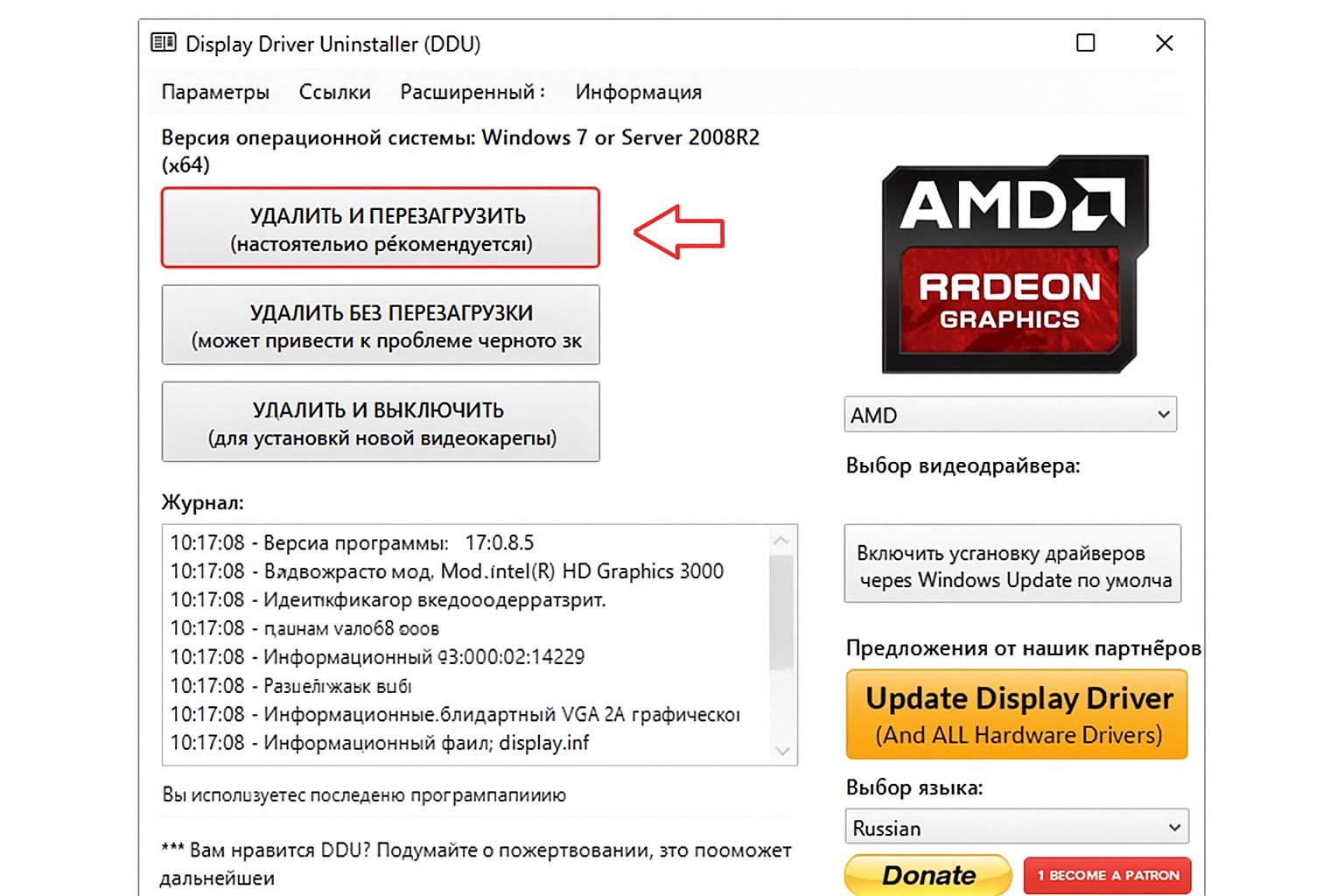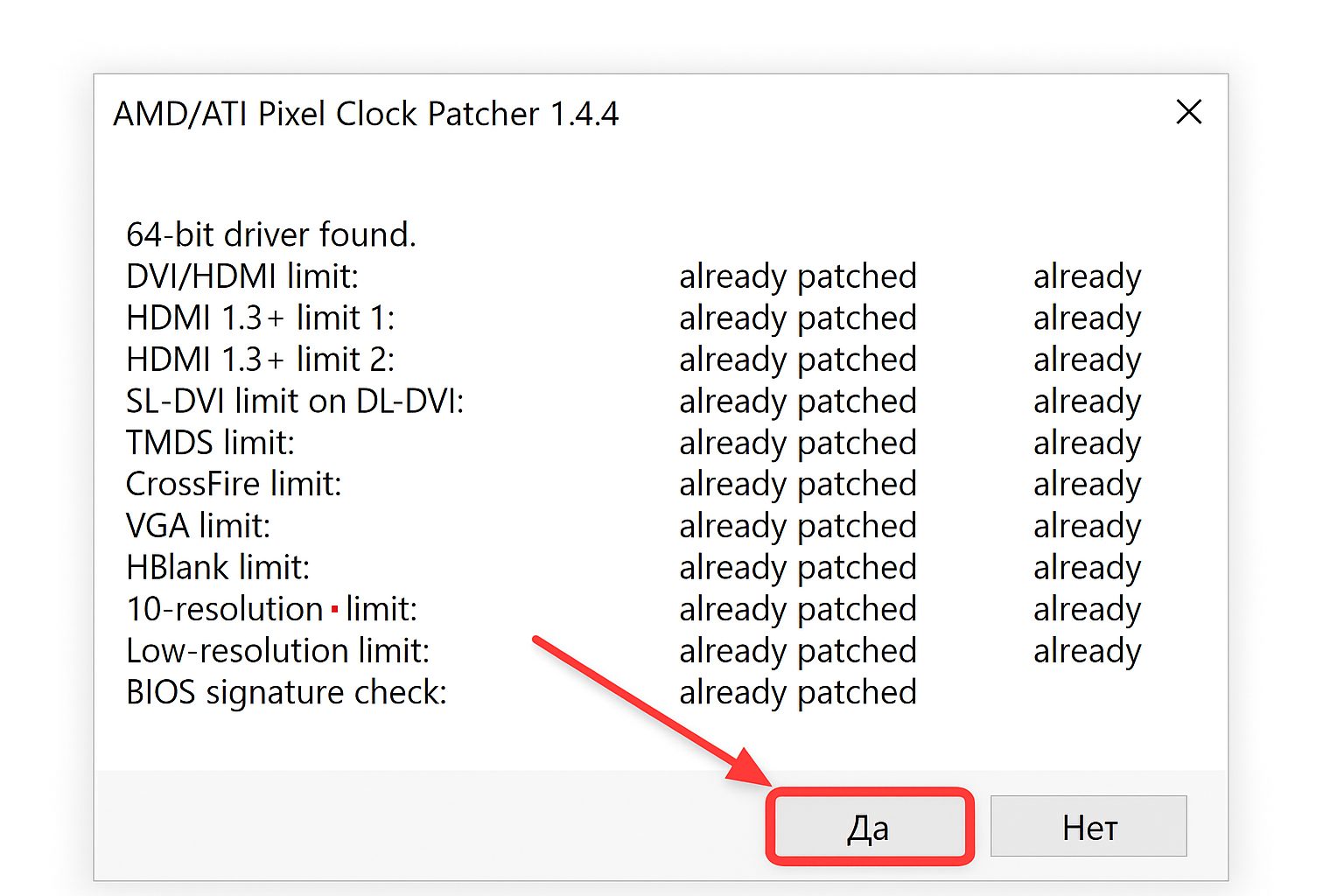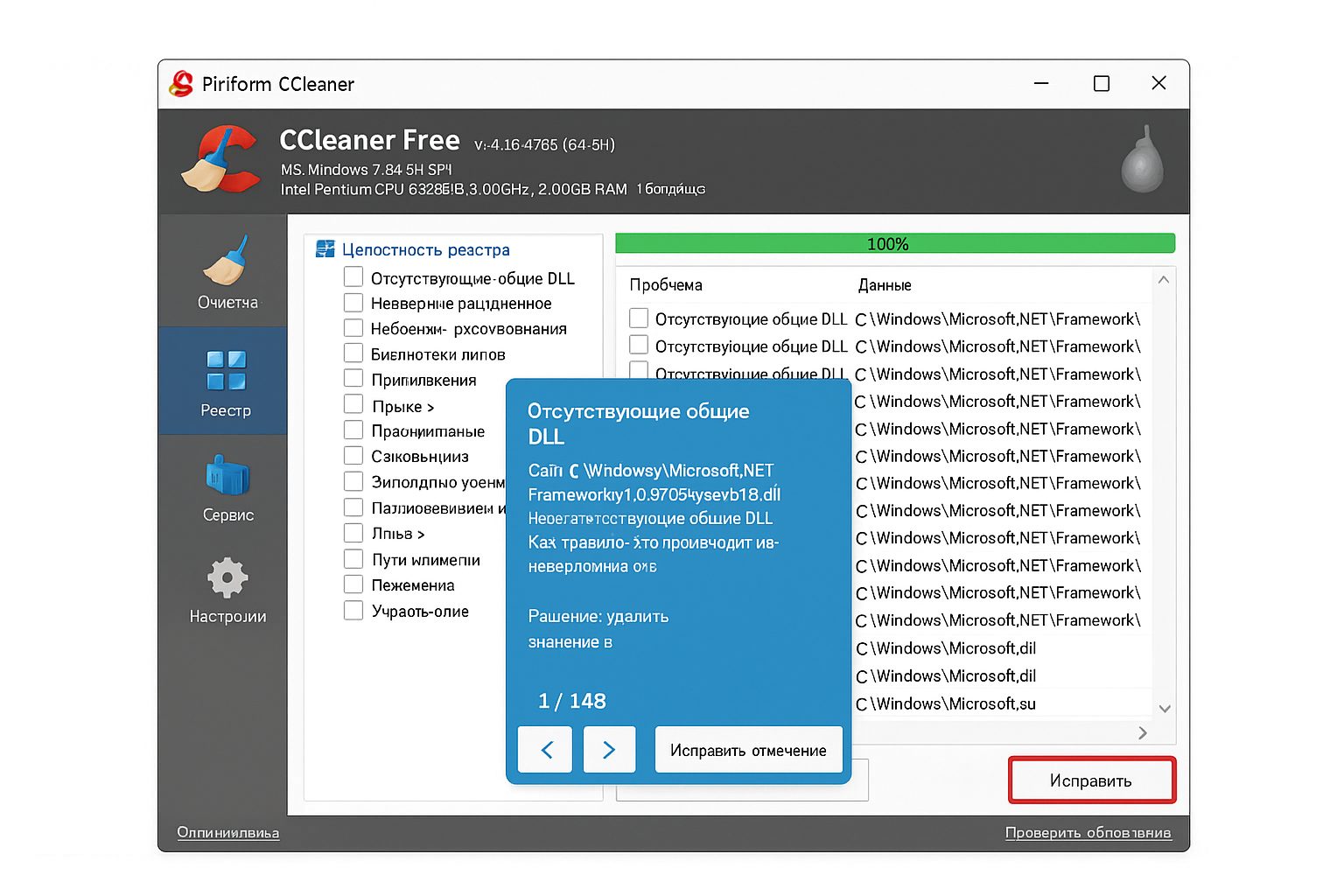В повседневности сложно обходиться без цифровых устройств, однако базовые навыки обслуживания спасают от полной зависимости от сервиса. Для рендеринга изображений ключевую роль играет графический чип; корректная связка с железом и софтом обязательна. Неприятный сценарий — Windows помечает адаптер как неисправный (Code 43) у AMD или аналогично у Nvidia, из‑за чего видеоускоритель блокируется.
Исправление сбоя: пошаговый разбор
К проявлению Code 43 приводят разные факторы: некорректная подпись видеодрайвера, деградация самого GPU, неисправный райзер либо переходник при выносной установке. Вариантом, который часто помогает, становится обновление или замена драйверов; при устойчивой неисправности уместна чистая установка Windows. Для полноты диагностики держите в уме «диспетчер устройств», UEFI/BIOS и совместимость по чипсету.
Переустановка драйверов и ОС
При симптомах вида «устройство приостановлено из‑за ошибки 43» в Windows 7/10, начните с удаления текущего видеодрайвера и установки другой ревизии. Для карт AMD удобнее пользоваться DDU в безопасном режиме, чтобы стереть хвосты.
Краткий маршрут для начинающих по очистке и переустановке пакета AMD:
- Загрузите утилиту DDU с сайта разработчика и сохраните на диск.
- Откройте Display Driver Uninstaller, выберите действие «Удалить с последующей перезагрузкой».
После инсталляции новой версии проверьте, исчез ли 43‑й код; если уведомление вернулось в «Диспетчер устройств», выполните полную переустановку ОС. Чистая инсталляция помогает устранить повреждённые конфигурации, службы и конфликтующие пакеты.
- Подготовьте другой выпуск Windows на флеш‑носителе.
- Создайте загрузочный образ через Rufus или UltraISO.
- Перезагрузите ПК и зайдите в UEFI/BIOS клавишей Del или иной горячей.
- Назначьте USB первым источником старта в разделе Boot.
- Сохраните изменения (F10) и начните установку.
- Выберите раздел, отформатируйте его и продолжите установку системы.
Когда установщик скопирует файлы на накопитель, вернитесь в настройки Boot и верните приоритет на диск с ОС; иначе первичный этап будет запускаться по кругу. Завершив процедуру, поставьте свежие драйверы для графики и чипсета.
Патч для драйверов против Code 43
Менее радикальная альтернатива — корректирование ограничений драйвера: иногда помогает Atikmdag patcher, который снимает лимиты и правит сигнатуры, из‑за которых Windows блокирует устройство. Помните: метод не гарантирует успех и применяется на свой страх и риск.
- Скачайте архив патчера и распакуйте его в удобный каталог.
- Запустите файл от имени администратора, подтвердите изменения при запросе.
- При появлении найденных ограничений согласитесь на их исправление и завершите работу.
Завершив процедуру, перезапустите систему. Если сообщение «драйвер сообщил о проблеме, видеокарта остановлена (43)» исчезло — переходите к повседневным задачам. При рецидиве — повторно ставьте драйвер начисто или переходите к чистой установке Windows; также возможна аппаратная причина.
Диагностика железа и переходников
Перегрев кристалла, высохшая термопаста и глючный райзер провоцируют сбой ничуть не реже, чем программные факторы. При уверенных навыках замените термоинтерфейс. От высоких температур компаунд вокруг кристалла дубеет, что ведёт к троттлингу и сбросам. В качестве теста подключите карту напрямую в PCI Express на плате, минуя переходники — это исключит проблемы с внешними шлейфами.
Иногда помогает «обнуление»: временно отключите адаптер и снимите остаточные токи.
- Откройте «Диспетчер устройств» в системе.
- Кликните правой кнопкой по видеоускорителю и выберите «Отключить».
- Зажмите кнопку питания на корпусе, чтобы полностью обесточить ПК.
- Снова включите питание и проверьте, ушла ли индикация 43.
Для Nvidia код 43 нередко означает аппаратный дефект, а у AMD сбой часто возникает после прошивки модифицированного BIOS: верните стоковую прошивку и перепроверьте. Если возврат невозможен или не помогает, установите другое GPU в тот же слот — исправная карта подтвердит, что исходный адаптер нуждается в сервисном ремонте на профильном оборудовании.
Дополнительные причины и типовые ошибки
При переустановке системы на ноутбуке некоторые ставят «универсальный» пакет для дискретной графики и игнорируют модельное соответствие. В результате устройство отображается, но взаимодействует некорректно. Тщательно подбирайте драйвер именно под ревизию вашего чипа. Иногда Code 43 вызывают конфликты с оперативной памятью или засорённый реестр.
Короткая профилактика: полностью выключите ПК, обесточьте блок питания, потом снова подайте питание. Если ситуация без изменений — выполните чистку реестра и скорректируйте параметры загрузки.
- Поставьте CCleaner Free и удалите мусорные записи.
- Откройте «Панель управления» и перейдите в «Система и безопасность».
- Зайдите в «Администрирование» и откройте «Конфигурация системы».
- На вкладке «Загрузка» выберите «Дополнительные параметры».
- Отметьте пункт с ограничением «Максимум памяти», примените и перезапустите ПК.
Если сбой не исчез, высока вероятность неисправности одной из планок ОЗУ — проверьте модули по очереди и замените проблемную. После смены дискретной графики и появления «Windows блокирует устройство, код ошибки 43» часто выясняется несовместимость комплектующих: подбирайте видеокарту, согласованную с материнской платой и питанием.
Итоги и профилактика
Основные источники Code 43 — тяжёлые нагрузки, небрежная эксплуатация и ошибки в программной среде. Софт чинится сравнительно быстро: переустановка драйверов/системы обычно помогает. А вот повреждение графического кристалла — серьёзная история, требующая стенда и квалификации.
Держите под контролем температуры, выдувайте пыль и обслуживайте узлы вовремя. Восстановление видеоускорителя стоит недёшево, а в гарантийный период логичнее заменить устройство. Берегите технику — это дешевле любой «реанимации». Удачных ремонтов!
Подписывайтесь на наш Telegram и заглядывайте в комментарии — там часто встречаются дельные советы.